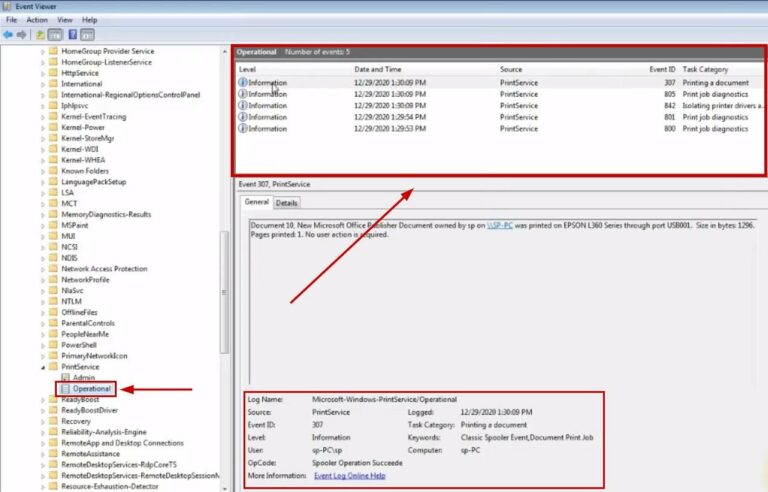Фейстайм не работает? Попробуйте эти 14 новых исправлений
Facetime может перестать работать на вашем устройстве iOS из-за проблем с настройками приложения или самой операционной системой. Проблема возникает, когда Facetime не запускается, вызов не проходит/не поступает, или если вызов приходит/уходит и сразу прерывается.

Программы для Windows, мобильные приложения, игры - ВСЁ БЕСПЛАТНО, в нашем закрытом телеграмм канале - Подписывайтесь:)
1. Принудительно перезагрузите проблемное устройство
Перезагрузка iPhone или других устройств может решить эту проблему, поскольку она также может быть вызвана небольшим сбоем.
- Нажмите на кнопку увеличения громкости iPhone, а затем нескромно нажмите кнопку уменьшения громкости телефона.
- Теперь нажмите и удерживайте кнопку питания iPhone.

- Затем подождите, пока на экране не появится логотип Apple, а затем отпустите кнопку питания iPhone. Убедитесь, что вы не отпускаете кнопку питания, когда отображается меню питания.
- Теперь подождите, пока iPhone не включится должным образом, а затем проверьте, нормально ли работает Facetime.
2. Обновите ОС проблемного устройства
Facetime также может не работать, если операционная система устройства устарела, поскольку это может сделать устройство несовместимым с серверами Apple, и из-за этой несовместимости выполнение основных модулей Facetime ограничено. Здесь обновление ОС до последней версии может решить проблему.
- Во-первых, убедитесь, что телефон полностью заряжен и подключен к сети Wi-Fi.
- Затем перейдите в «Настройки» вашего Apple iPhone и выберите «Основные».

- Теперь откройте «Обновление программного обеспечения» и, если доступно обновление iOS, загрузите его.

- После загрузки нажмите «Установить» и следуйте инструкциям на экране, чтобы завершить процесс.
- Затем перезагрузите iPhone и после перезагрузки проверьте, нормально ли работает Facetime.
- Если нет, отмените регистрацию своего номера в iMessage, а затем проверьте, решена ли проблема с Facetime.
3. Отключить режим низкого энергопотребления
Если устройство работает в режиме пониженного энергопотребления, то модули, необходимые для работы Facetime, могут быть запрещены для выполнения для экономии энергии устройства. Здесь отключение режима низкого энергопотребления может решить проблему Facetime. Для иллюстрации мы рассмотрим процесс отключения режима пониженного энергопотребления iPhone.
- Запустите настройки iPhone и выберите «Аккумулятор».

- Теперь отключите режим низкого энергопотребления, выключив его, а затем проверьте, работает ли Facetime.

- Если нет, подключите iPhone к зарядному устройству и, пока телефон подключен к зарядному устройству, выполните принудительную перезагрузку iPhone (обсуждалось ранее).
- Затем подождите, пока iPhone полностью зарядится, а затем проверьте, решена ли проблема.
4. Включить сотовые данные для Facetime
Если сотовые данные для Facetime не включены в настройках вашего устройства, это также может вызвать обсуждаемую проблему при использовании сотовых данных устройства. В таком случае включение «Сотовые данные для Facetime» в настройках устройства может решить проблему.
- Перейдите в «Настройки» на вашем iPhone и откройте «Уведомления».

- Теперь отключите уведомления и подождите минуту.
- Затем включите уведомления и нажмите кнопку «Назад».
- Теперь в настройках iPhone откройте Cellular и найдите Facetime.

- Затем включите сотовые данные для Facetime и, если они уже включены, отключите/включите их.

- Теперь запустите Facetime и проверьте, работает ли он должным образом.
5. Отключите и включите Facetime в настройках устройства.
Отключение и включение Facetime в настройках устройства может решить проблему. Для лучшей интерпретации мы пройдем процесс на iPhone.
- Перейдите в настройки iPhone и выберите Facetime.
- Теперь отключите Facetime, выключив его, а затем выключив (не перезагружая) iPhone.

- Затем подождите минуту, а затем включите iPhone.
- Теперь включите Facetime и проверьте, работает ли он нормально.
6. Повторно войдите в Facetime
Повторный вход в Facetime может решить проблему, поскольку он повторно инициирует все соединение с серверами Apple.
- Запустите настройки вашего iPhone и откройте Facetime.
- Теперь нажмите на Apple ID и в показанном диалоговом окне нажмите на опцию «Выйти».

- Затем подтвердите выход из Facetime, а затем принудительно перезагрузите iPhone.

- После перезапуска войдите в Facetime, чтобы проверить, нормально ли он работает.
- Если нет, запустите настройки iPhone и нажмите на свой идентификатор пользователя.
- Теперь откройте iCloud и выйдите из iCloud. Вы можете сохранить или удалить данные с iPhone.

- Затем принудительно перезагрузите iPhone и после перезагрузки запустите Facetime и проверьте, нормально ли он работает. Если вас попросят, войдите в iCloud.
7. Измените настройки даты и времени
Серверы Facetime могут не аутентифицировать пакеты данных с неправильными отметками даты/времени. Здесь изменение настроек данных и времени вашего устройства может решить проблему.
- Перейдите в настройки iPhone и откройте «Основные».
- Теперь выберите «Дата и время» и отключите «Установить автоматически», выключив его.

- Затем вручную установите правильную дату/время на iPhone, а затем принудительно перезагрузите iPhone.

- Теперь проверьте, нормально ли работает Facetime.
- Если нет, проверьте, решает ли проблема включение параметра «Установить автоматически» в настройках «Дата и время» телефона.
8. Изменить местоположение в настройках Facetime
Если местоположение в настройках Facetime отличается от вашего фактического местоположения, серверы Apple могут не подтвердить подлинность вашего устройства и привести к тому, что Facetime не будет работать. Чтобы изменить свое местоположение, выполните следующие действия:
- Перейдите в настройки iPhone и откройте Facetime.
- Теперь в списке CallerID откройте ссылку Apple ID (электронная почта Apple) и нажмите «Изменить местоположение».

- Затем измените местоположение на ваше фактическое местоположение, например, если вы находитесь в США, а местоположение Facetime установлено на Великобританию, затем установите местоположение Facetime на США.
- Теперь нажмите «Сохранить», а затем проверьте, начал ли Facetime работать нормально.
9. Отключить контакты iCloud
Если какой-либо из ваших контактов iCloud не сохранен в правильном формате (например, эмодзи или специальный символ в номере контакта), это может помешать правильной работе Facetime, поскольку он может не запросить статус конкретного контакта.
В этом контексте отключение контактов iCloud может решить проблему, так как это может подтвердить, что проблема связана с контактом, и вы можете отредактировать этот конкретный контакт, чтобы удалить любые смайлики или специальные символы из этого контакта. Давайте обсудим это с точки зрения iPhone.
- Запустите настройки iPhone и коснитесь своего Apple ID.
- Теперь откройте iCloud и отключите Контакты, выключив его.

- Затем запустите Facetime и проверьте, нормально ли он работает. Если это так, то откройте каждый контакт один за другим и проверьте, есть ли в контактах смайлики или специальные символы. Если это сложная задача, экспортируйте контакты, а затем удаляйте контакты один за другим, чтобы найти проблемные. После обнаружения отредактируйте проблемный контакт в резервной копии, чтобы решить проблему.
10. Попробуйте другую сеть или тип сети
Facetime также может не работать, если ваш интернет-провайдер или оператор связи не поддерживает Facetime или препятствует правильному выполнению основных модулей Facetime. Здесь попытка использования другой сети или типа сети может решить проблему с Facetime.
- Если проблема возникает на сотовой связи, проверьте, устраняет ли проблема подключение к Wi-Fi (или наоборот).
- Если нет, отключите свое устройство (например, iPhone) от текущей сети Wi-Fi и отключите сотовые данные устройства.
- Теперь подключите устройство к другой сети Wi-Fi (например, к точке доступа телефона) и проверьте, нормально ли работает Facetime.

11. Переустановите Facetime на своем устройстве.
Facetime также не будет работать, если установка приложения Facetime на вашем устройстве повреждена, и из-за этой поврежденной установки не удается выполнить основные модули приложения. В этом контексте переустановка приложения Facetime на вашем устройстве может решить проблему. Для иллюстрации мы рассмотрим процесс переустановки приложения на iPhone.
- На главном экране вашего iPhone нажмите и удерживайте значок Facetime.
- Теперь выберите «Удалить приложение» и нажмите «Удалить приложение».

- Затем подтвердите удаление приложения Facetime, а затем выключите iPhone.
- Теперь подождите минуту и включите свой iPhone.
- Затем откройте настройки iPhone и выберите «Сообщения».
- Теперь отключите iMessage и нажмите кнопку «Назад».

- Затем откройте Facetime и отключите его.

- Теперь выключите iPhone и подождите минуту. После этого включите iPhone.
- Затем откройте iMessage в настройках iPhone и включите его.
- Теперь войдите в iMessage, используя свой Apple ID, и нажмите кнопку «Назад».
- Затем откройте Facetime и включите его.
- Теперь войдите в Facetime, используя свой Apple ID, а затем запустите AppStore.
- Затем найдите Facetime и установите его.
- Теперь запустите Facetime и войдите в систему, используя свой Apple ID, чтобы проверить, нормально ли работает Facetime.
12. Сбросьте настройки сети
Facetime также может не работать, если сетевые настройки вашего устройства повреждены, и из-за этого повреждения Facetime не может получить доступ к онлайн-ресурсам, необходимым для его работы. В этом контексте сброс сетевых настроек проблемного устройства может решить проблему Facetime.
Для пояснения мы обсудим процесс сброса сетевых настроек iPhone до значений по умолчанию. Прежде чем двигаться дальше, обязательно запишите / сделайте резервную копию информации (например, учетных данных Wi-Fi), необходимой для повторной настройки сети на вашем iPhone.
- Запустите настройки iPhone и выберите «Основные».
- Теперь откройте «Сброс» и нажмите «Сбросить настройки сети».

- Затем подтвердите сброс настроек сети iPhone до значений по умолчанию и после этого перезагрузите телефон.
- После перезапуска заново настройте сеть на своем iPhone (например, добавьте соединение Wi-Fi), а затем запустите Facetime, чтобы проверить, нормально ли он работает.
- Если нет, проверьте, решает ли сброс всех настроек вашего iPhone проблему Facetime.

13. Попробуйте другую учетную запись на устройстве (для macOS)
Facetime может не работать, если ваш профиль пользователя на устройстве поврежден, и из-за этого повреждения основные модули Facetime не выполняются. Здесь создание другой учетной записи на устройстве и использование Facetime через эту учетную запись может решить проблему.
- Запустите Системные настройки Mac и выберите «Пользователи и группы».

- Теперь щелкните значок замка (внизу слева) и, если потребуется, введите пароль администратора.
- Затем рядом со значком замка щелкните значок плюса и откройте раскрывающийся список «Новая учетная запись».

- Теперь выберите «Администратор» и введите данные пароля.
- Теперь нажмите «Создать пользователя» и после создания выйдите из текущей учетной записи пользователя.
- Затем войдите в систему, используя только что созданную учетную запись, и запустите Facetime, чтобы проверить, нормально ли она работает.
14. Сбросьте ваше устройство до заводских настроек по умолчанию
Если ни одно из вышеперечисленных действий не устранило проблему с Facetime, то коренной причиной обсуждаемой проблемы может быть поврежденная операционная система устройства. В этом случае сброс вашего устройства до заводских настроек по умолчанию может устранить ошибку Facetime.
Для иллюстрации мы рассмотрим процесс сброса iPhone до заводского состояния по умолчанию. Прежде чем продолжить, обязательно сделайте резервную копию данных вашего iPhone и полностью зарядите iPhone. Кроме того, обновите свой тарифный план до более высокого уровня, прежде чем сбрасывать iPhone до заводских настроек, если вы используете самый простой тарифный план вашего оператора.
- Запустите «Настройки» вашего iPhone и откройте «Основные».
- Теперь выберите «Сброс», а затем нажмите «Удалить все содержимое и настройки».

- Затем подтвердите сброс вашего iPhone до заводского состояния по умолчанию, а затем дождитесь завершения процесса.
- После этого настройте свой iPhone как новое устройство (пока не восстанавливайте из резервной копии), и, надеюсь, Facetime теперь будет работать нормально. Если это так, то вы можете восстановить его из резервной копии.
Если это не сработало и вы используете Facetime на нескольких устройствах (iPhone, iPad, Mac и т. д.), проверьте, решает ли проблема удаление или отключение Facetime на всех устройствах, кроме одного. Если проблема не устранена, вы можете обратиться в службу поддержки Apple и попросить их проверить, не находится ли ваша учетная запись Facetime в черном списке.
Программы для Windows, мобильные приложения, игры - ВСЁ БЕСПЛАТНО, в нашем закрытом телеграмм канале - Подписывайтесь:)

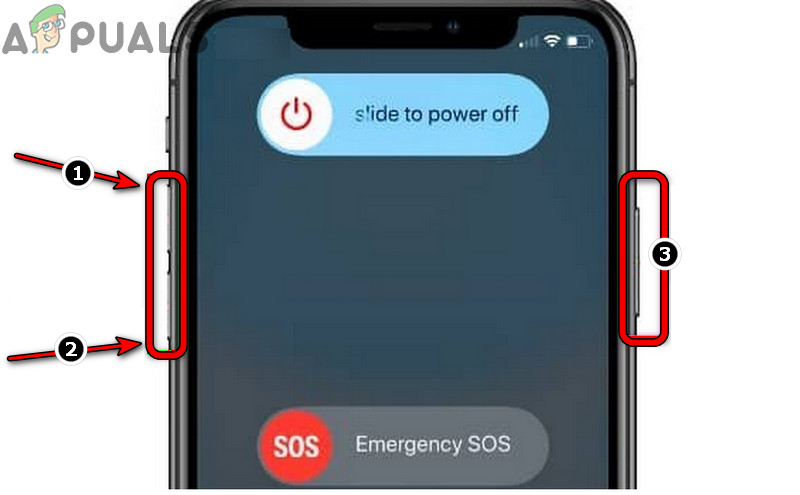
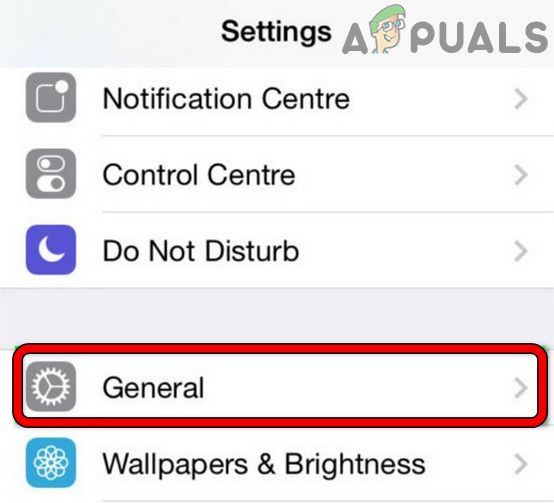
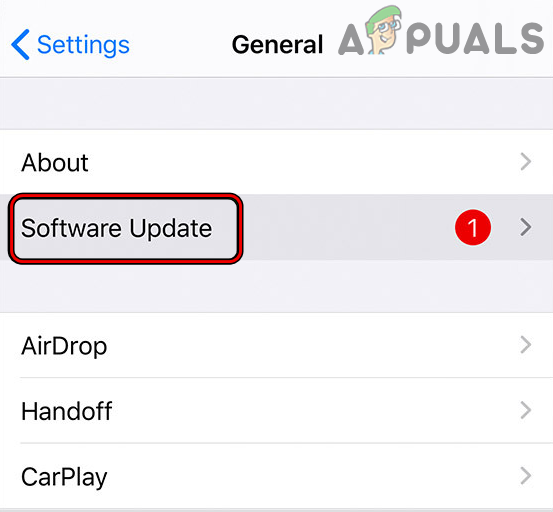
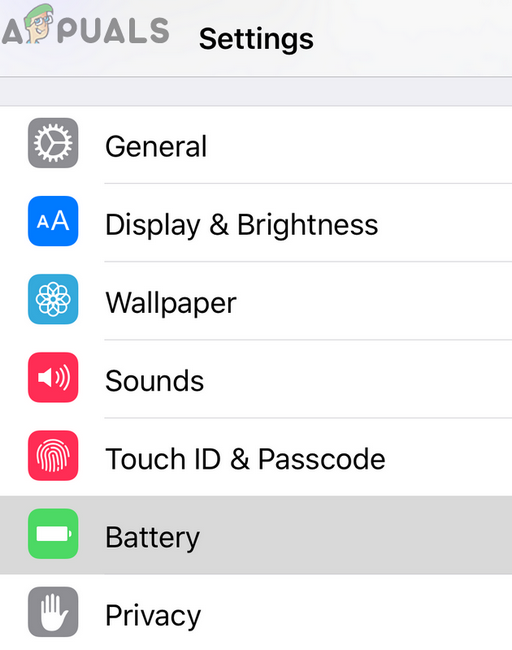
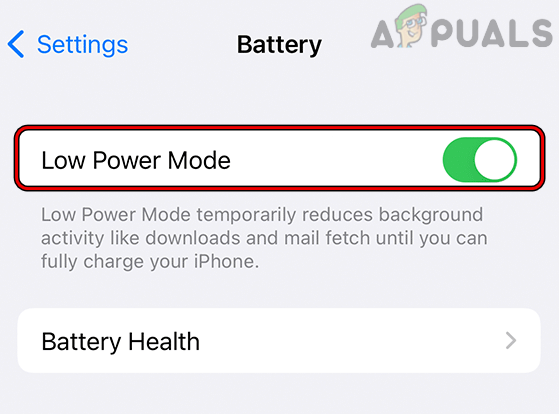
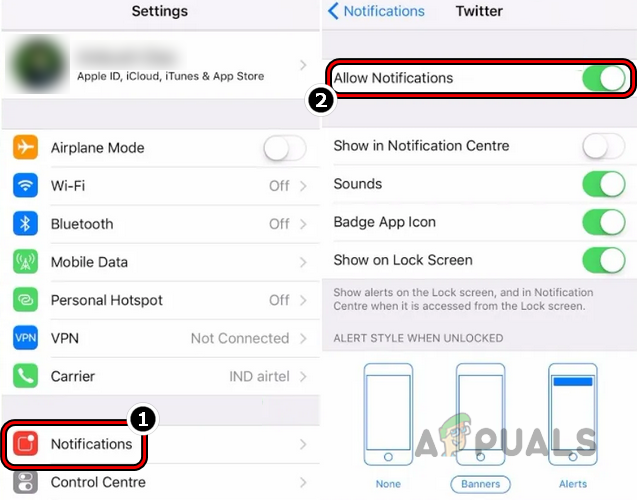
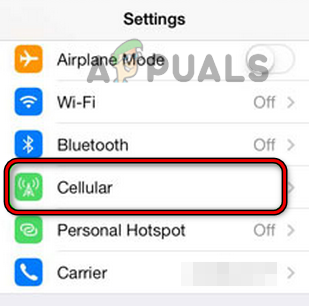
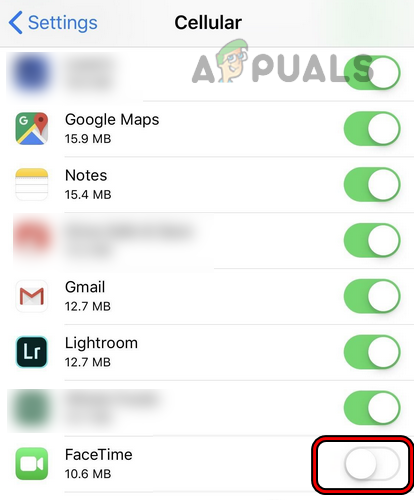
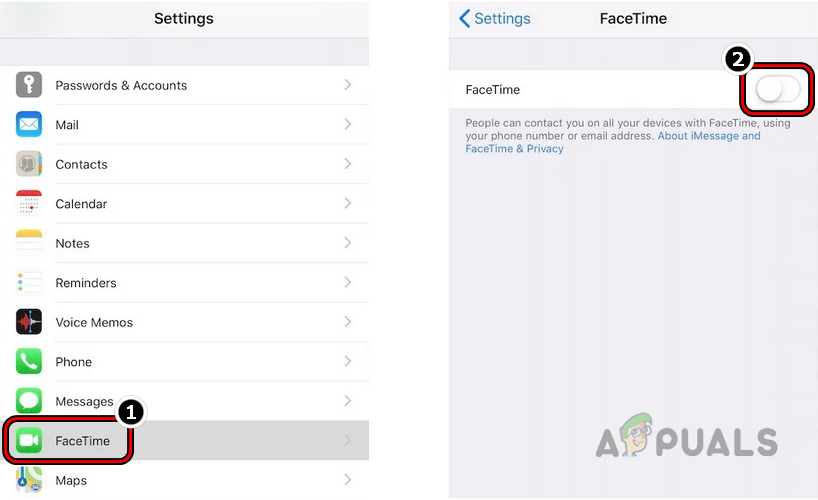
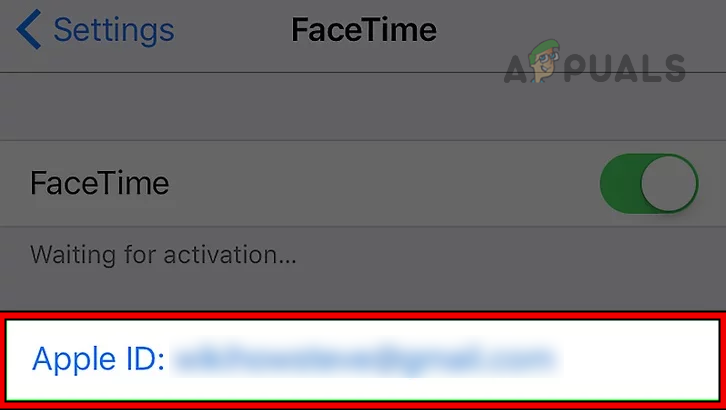
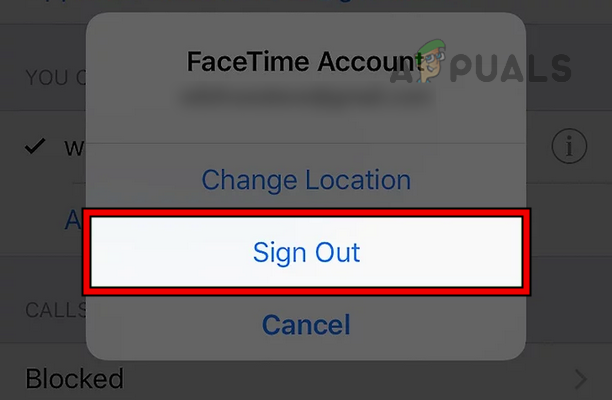
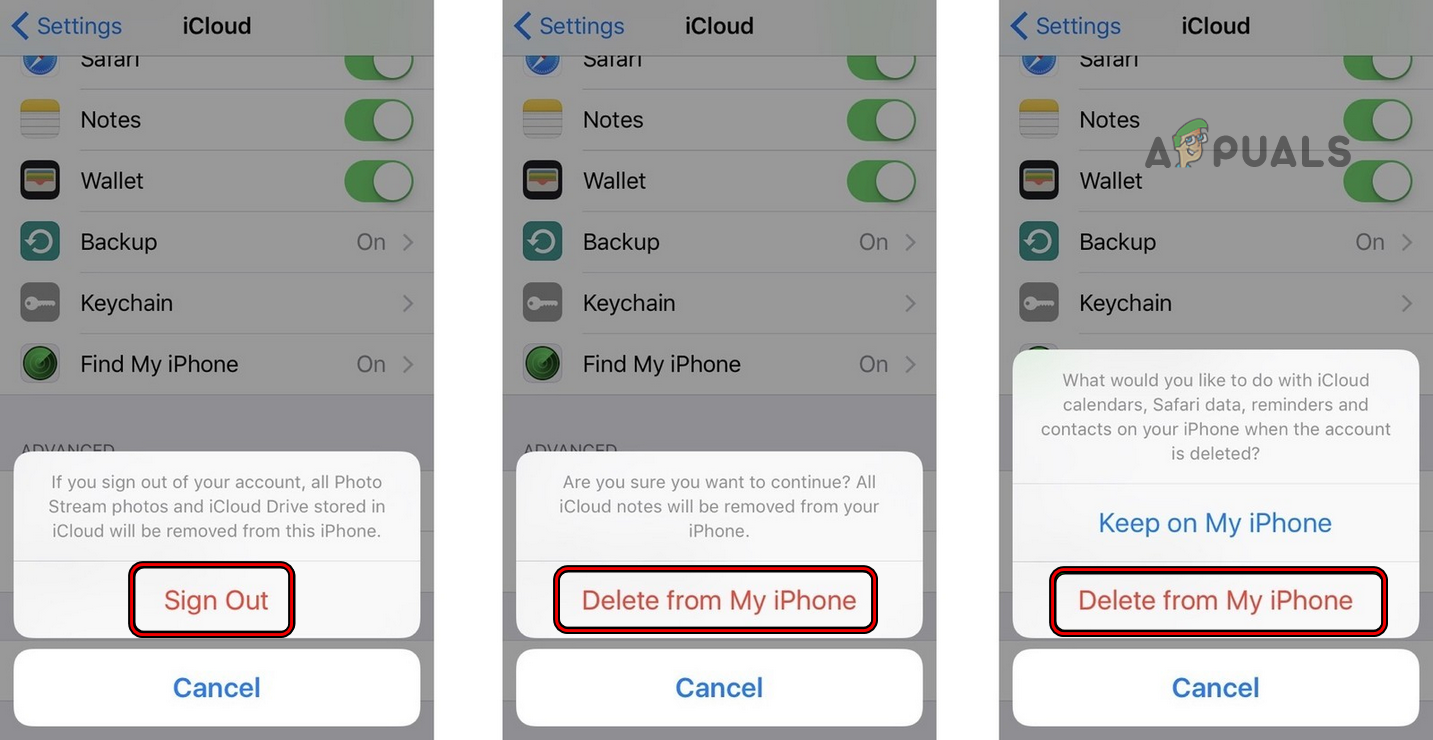
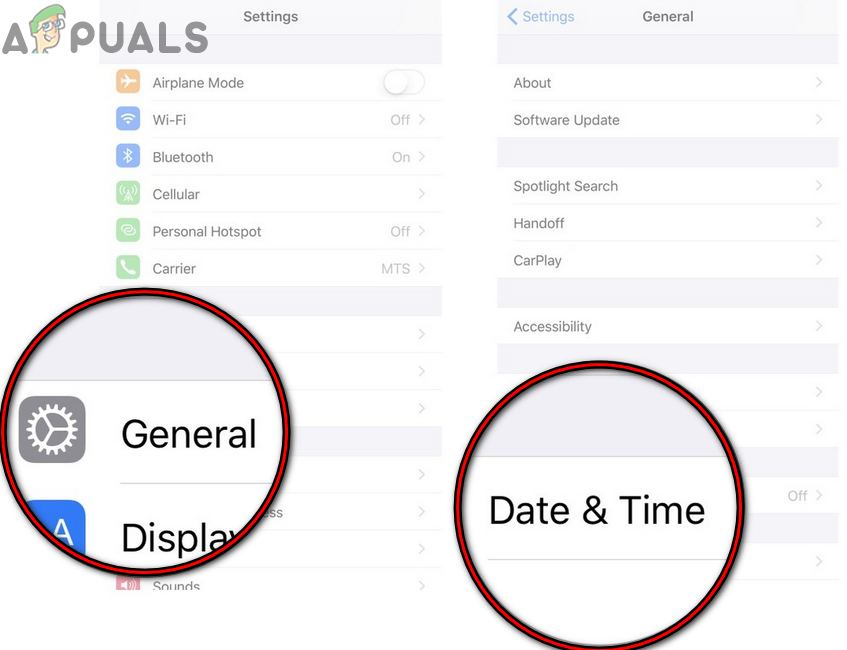
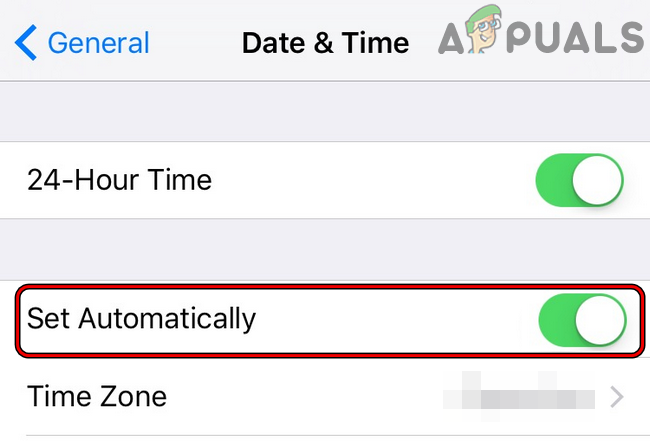
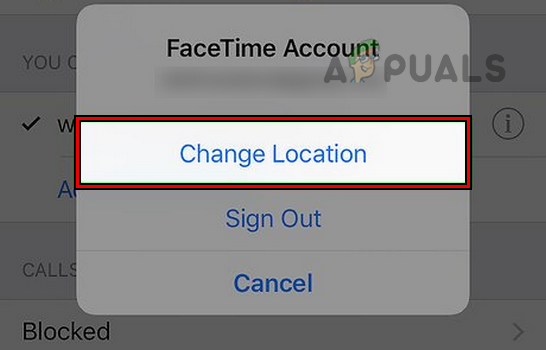
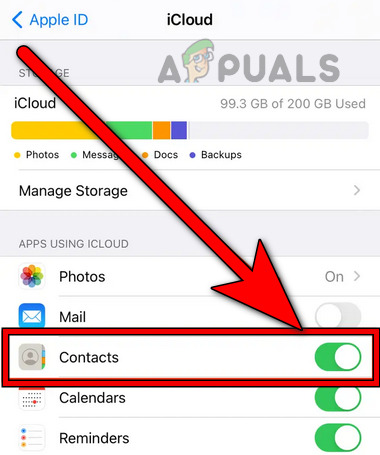
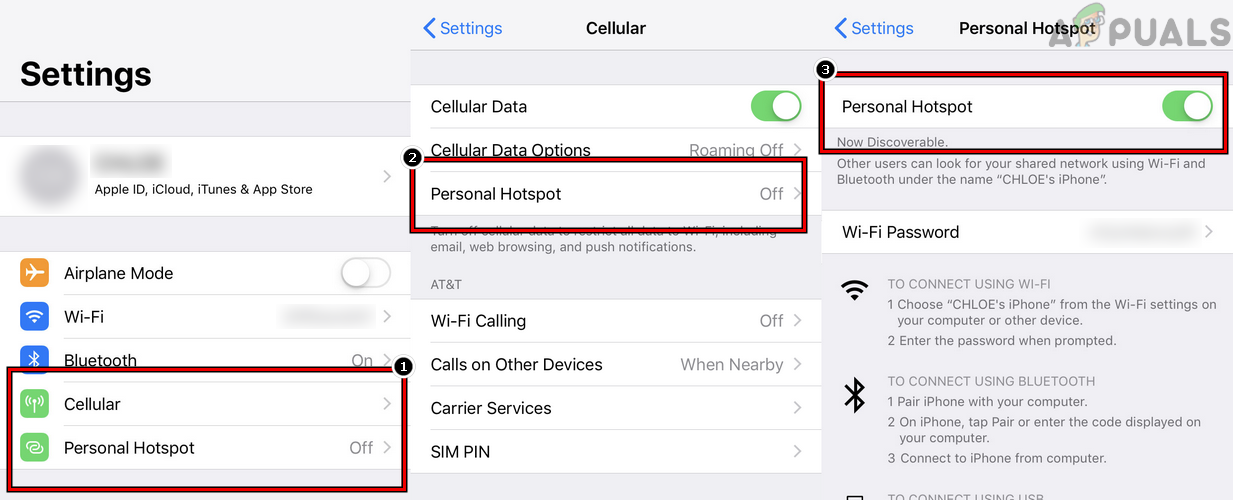
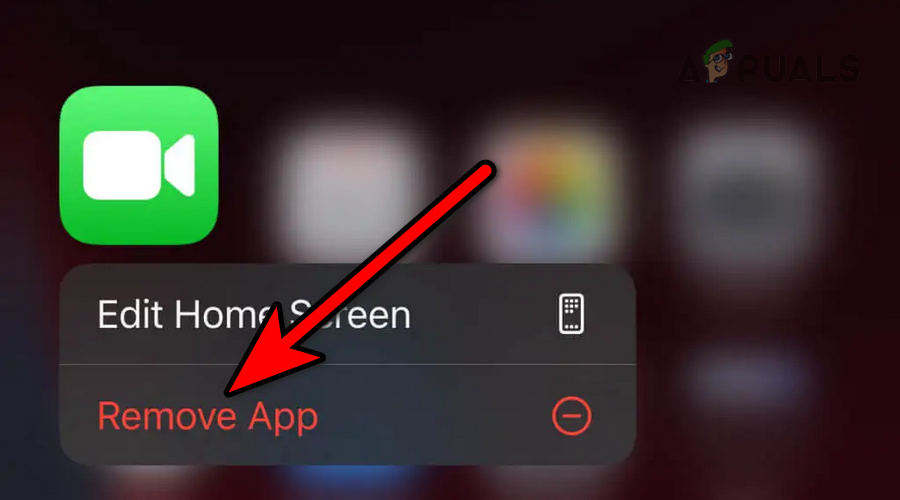
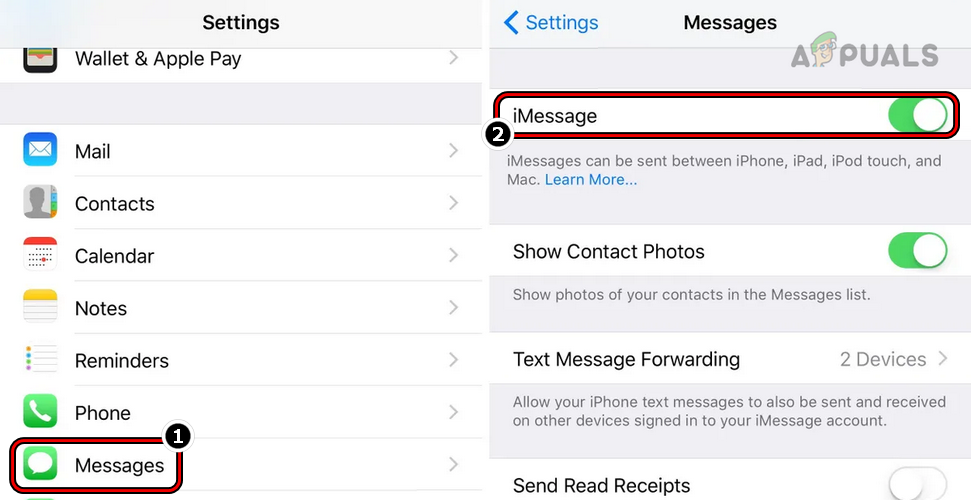
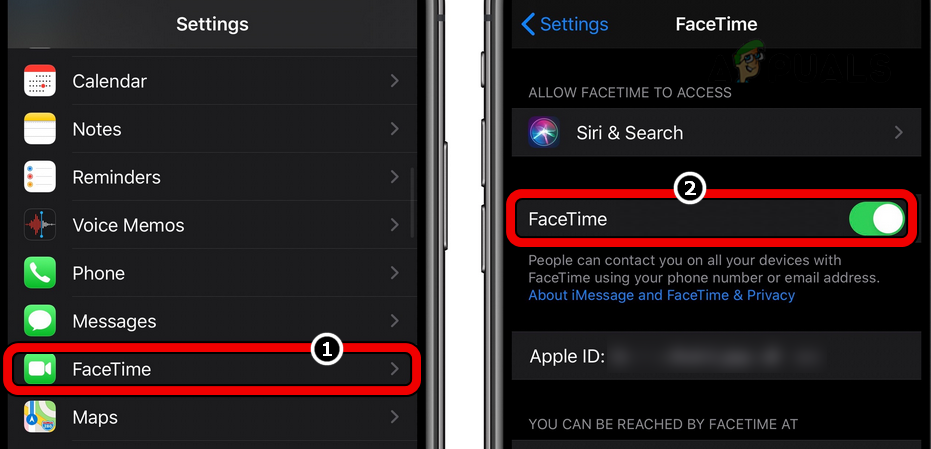
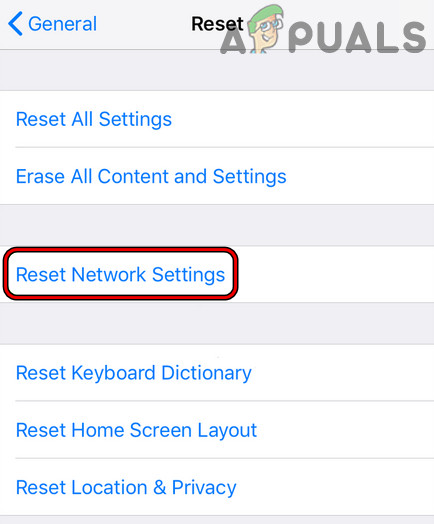
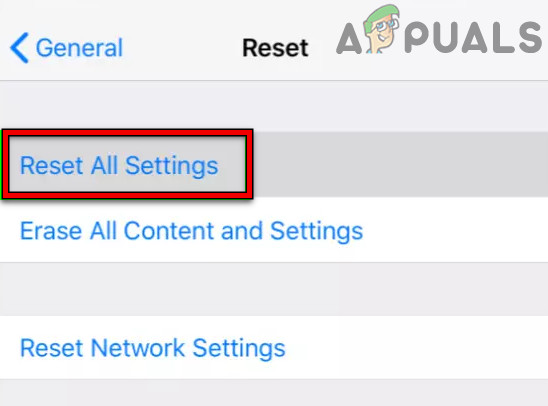
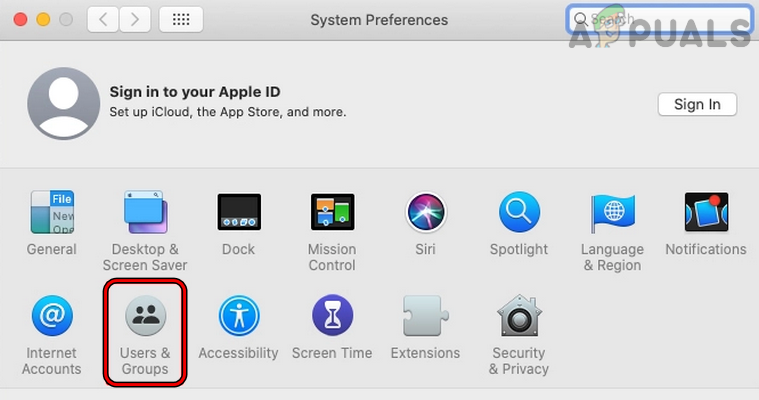
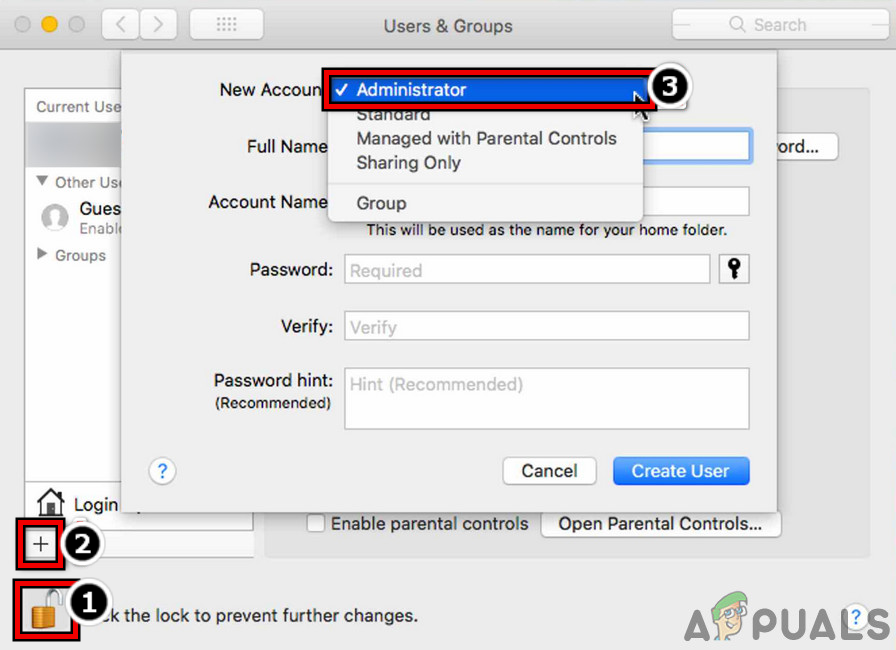
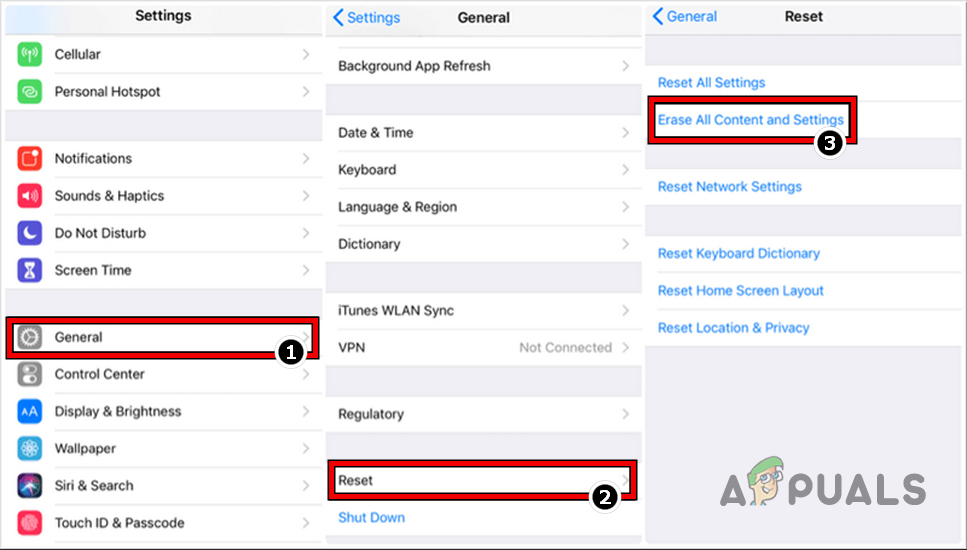
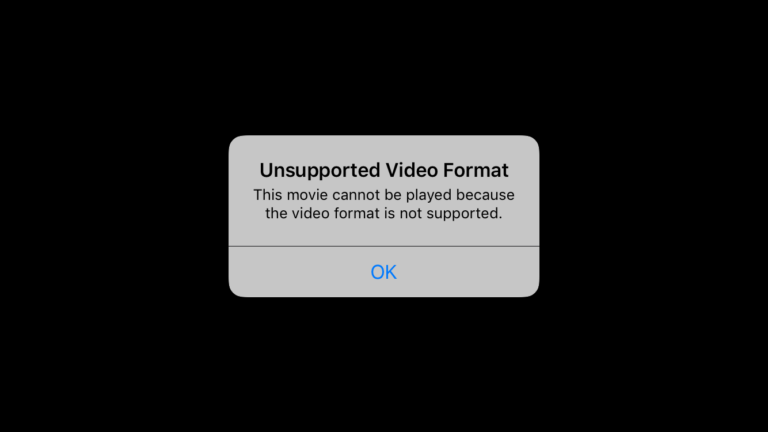
![Что такое мошенничество и почему мне звонят? [2023]](https://ddok.ru/wp-content/uploads/2023/10/what-is-scam-likely-2-768x419.jpg)